Cara Membuat Absen Online di Google Classroom – Absensi siswa wajib dilakukan oleh semua guru ketika hendak memulai kegiatan belajar mengajar. Hal itu dikarenakan absensi berfungsi untuk mengetahui hadir atau tidaknya seorang siswa di dalam mata pelajaran tersebut.
Sebagai pengajar atau guru, pembuatan absen online di Google Classroom merupakan hal penting yang harus dimengerti. Pasalnya, saat ini hampir seluruh kegiatan belajar mengajar dilakukan secara online, salah satunya melalui aplikasi Google Classroom.
Sebagaimana diketahui, absensi siswa wajib dibuat oleh para pengajar untuk memantau kehadiran peserta didik dalam mengikuti proses belajar mengajar secara online. Tata cara pembuatan daftar hadir online di aplikasi Google Classroom juga sebenarnya cukup mudah untuk dilakukan.
Namun, masih ada orang di luar sana masih kebingungan bagaimana langkah-langkah atau prosedur pembuatan absen online tersebut. Nah, pada kesempatan kali ini kami akan membahas secara tuntas mengenai tata cara membuat absen online di Google Classroom.
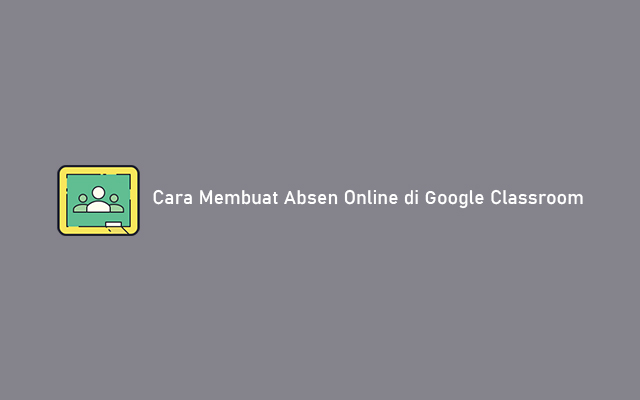
Keuntungan Membuat Absen Online
Sebelum membahas cara membuat absen online di Google Classroom lebih lanjut, ada baiknya ketahui terlebih dahulu apa saja keuntungan membuat daftar hadir secara online. Adapun beberapa keuntungan pembuatan absen online tersebut diantaranya yaitu sebagai berikut.
- Pembuat absen dapat memantau secara langsung atau real time.
- Sistem absen online mampu meminimalisir kecurangan.
- Memudahkan pada guru dalam rekapitulasi absensi.
- Waktu absensi yang tercatat akan lebih akurat.
- Lebih efisien serta menghemat waktu.
Cara Membuat Absen Online di Google Classroom
Seperti dijelaskan di atas, sebenarnya tata cara membuat absen online di Google Classroom cukup mudah dilakukan. Kalian bisa mengakses Google Classroom entah itu dari laptop, komputer/PC ataupun smartphone, asalkan memiliki koneksi internet stabil dan lancar.
Selain itu, pastikan juga kalian sudah MEMBUAT KELAS GOOGLE CLASSROOM beserta akun admin atau pengajarnya. Daripada penasaran bagaimana langkah-langkah pembuatan absensinya, berikut akan kami jelaskan secara lengkap.
1. Login Google Classroom
Langkah pertama yaitu buka dan login akun Google Classroom di laptop, komputer ataupun smartphone kalian. Pastikan koneksi jaringan internet lancar dan stabil.
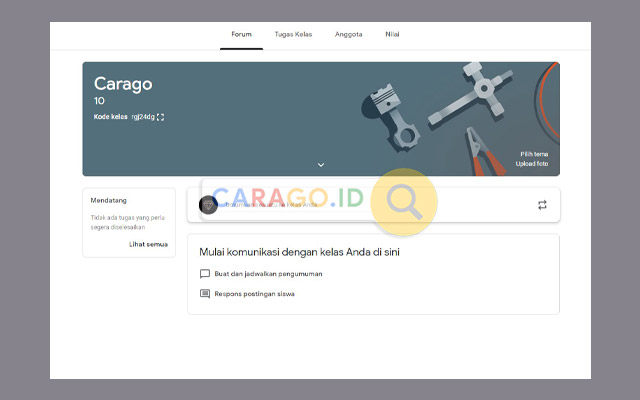
2. Buat Topik
Selanjutnya masuk ke menu Tugas Kelas, lalu klik tombol Buat. Akan muncul beberapa pilihan fitur Google Classroom, silahkan pilih Topik.
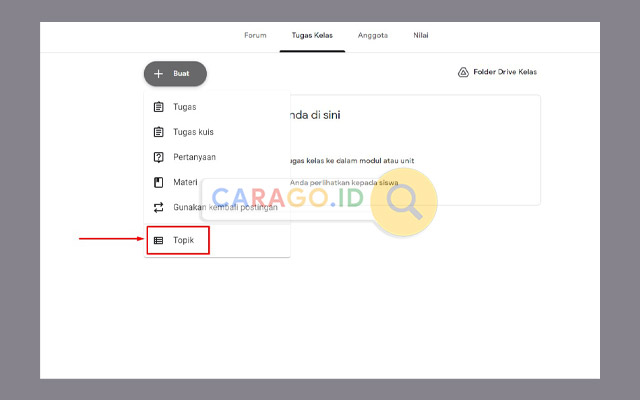
3. Tambahkan Topik
Kemudian tambahkan isi topik sesuai dengan nama absensi yang diinginkan. Sebagai contoh Absen Online lalu klik Tambahkan.
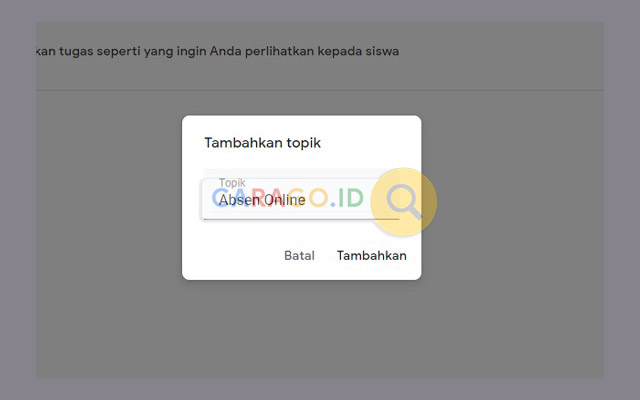
4. Pilih Pertanyaan
Setelah berhasil menambahkan Topik, selanjutnya klik tombol Buat kembali. Karena disini kalian akan membuat absen online, maka pilihlah menu Pertanyaan.
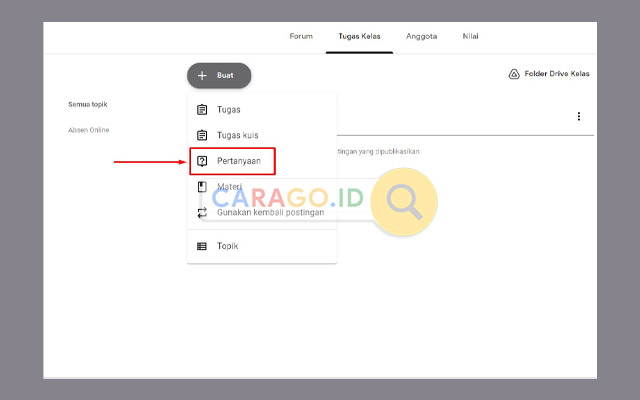
5. Isi Bagian Pertanyaan
Secara otomatis akan muncul halaman Pertanyaan dengan dua bagian, yaitu Pertanyaan serta Petunjuk (opsional). Isi bagian Pertanyaan dengan nama mata pelajaran dan keterangan lainnya. Sedangkan pada bagian Petunjuk (opsional), isi menggunakan kalimat singkat sebagai penjelas terkait absen online di Google Classroom.
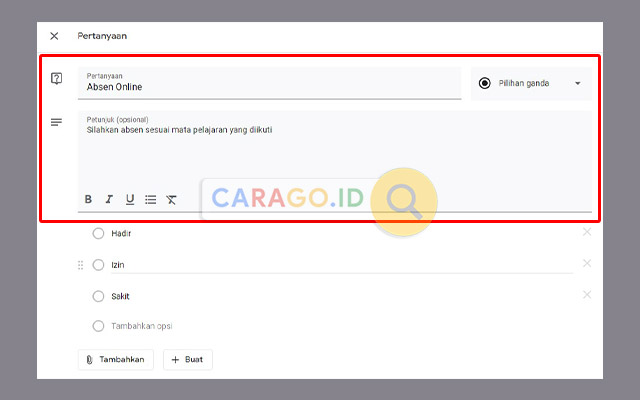
6. Isikan Jawaban
Ubah pada bagian Jawaban Singkat menjadi Pilihan Ganda. Pada pilihan ganda, silahkan isi beberapa jawaban standar seperti pada absen manual, mulai dari hadir, izin ataupun sakit.
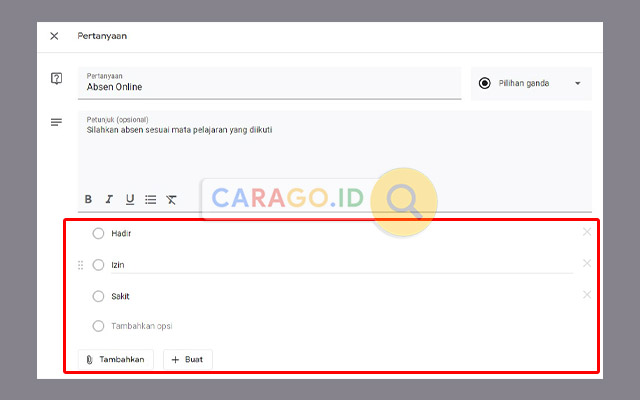
7. Pengaturan Lanjutan
Cara selanjutnya yaitu pengisian pengaturan lanjutan absen online. Di bawah ini adalah contoh tata cara pengisiannya.
- Untuk : Pemilihan kelas absen online.
- Poin : Atur menjadi tidak dinilai karena sudah diatur sebagai daftar hadir.
- Tenggat : Isilah dengan jadwal mata pelajaran, sebagai contoh Rabu, 28 April 2021 jam 11.30 (akhir jam pelajaran).
- Topik : Isilah menggunakan topik seperti di awal, yaitu Absen Online.
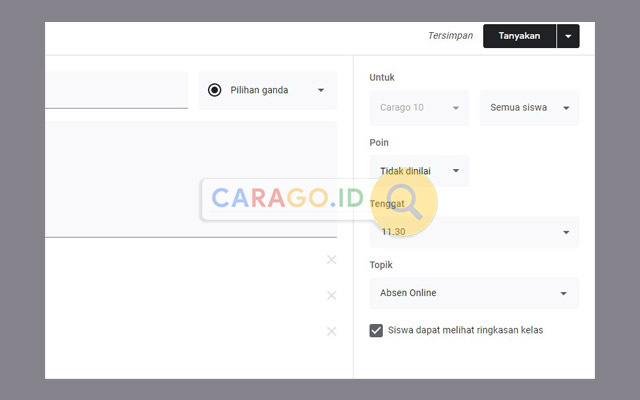
8. Terbitkan Absen Online
Tahap berikutnya yaitu tekan Tanyakan di bagian pojok kanan atas layar untuk menerbitkan absen online secara langsung ke seluruh siswa yang ada di dalam kelas. Nantinya para siswa akan melihat absen di bagian menu forum Google Classroom. Selain itu, jika pengajar ingin menjadwal otomatis pada jam tertentu, maka pilihlah opsi Jadwalkan.
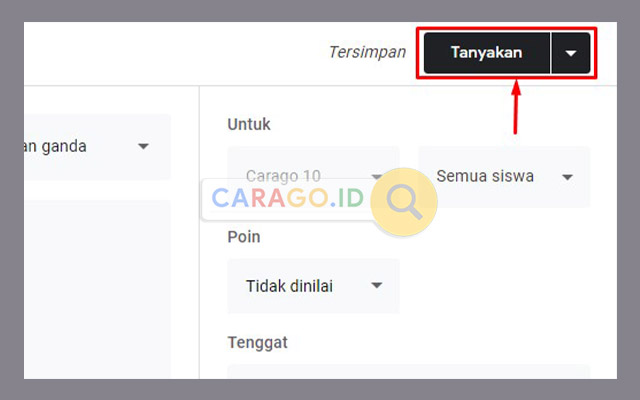
Cara Rekap Absen Online di Google Classroom
Di atas sudah kami jelaskan secara lengkap mengenai tata cara membuat absen online di Google Classroom dengan mudah. Setelah semua siswa melakukan ABSEN DI GOOGLE CLASSROOM, selanjutnya para guru sudah bisa melihat hasilnya. Berikut adalah tata cara melihat atau rekapitulasi absensi online di Google Classroom.
1. Buka Google Classroom
Pertama buka aplikasi Google Classroom di laptop, komputer ataupun smartphone kalian. Pastikan kalian sudah login menggunakan akun yang digunakan untuk membuat absen online.
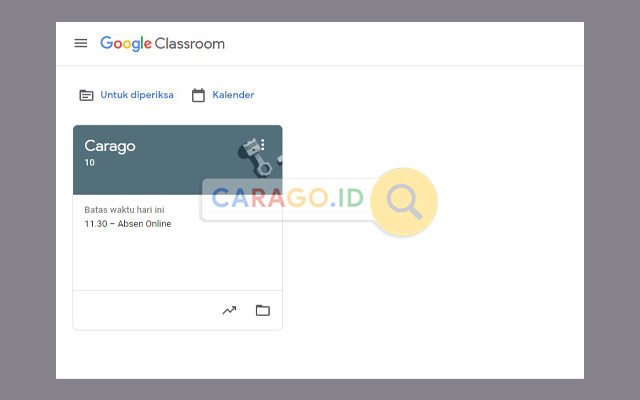
2. Masuk ke Kelas
Langkah selanjutnya yaitu masuk ke salah satu kelas terkait pembuatan absen online untuk para murid atau siswa.
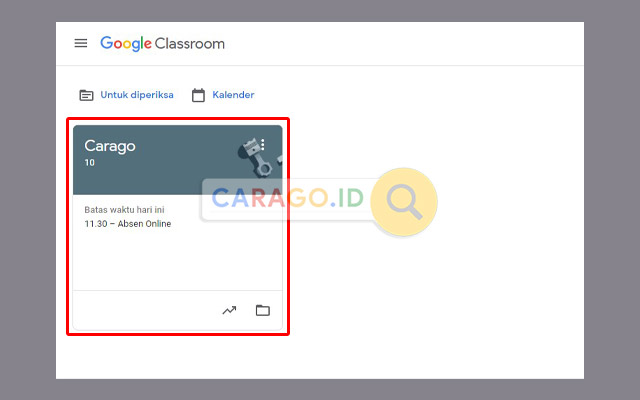
3. Pilih Absen Online
Nantinya akan tersedia beberapa tugas di dalam forum kelas tersebut. Silahkan pilih absen online yang sudah dibuat sebelumnya.
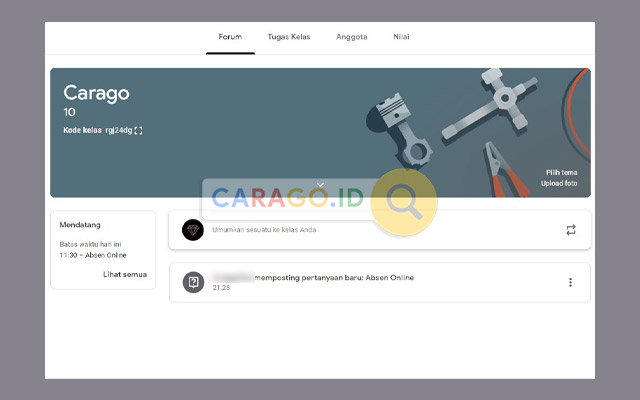
4. Rekap Absen Online
Setelah masuk ke dalam daftar hadir online tersebut, secara otomatis akan muncul hasil atau rekapitulasi absen online di Google Classroom. Di dalam halaman tersebut tertera siapa saja yang sudah absen beserta keterangannya.
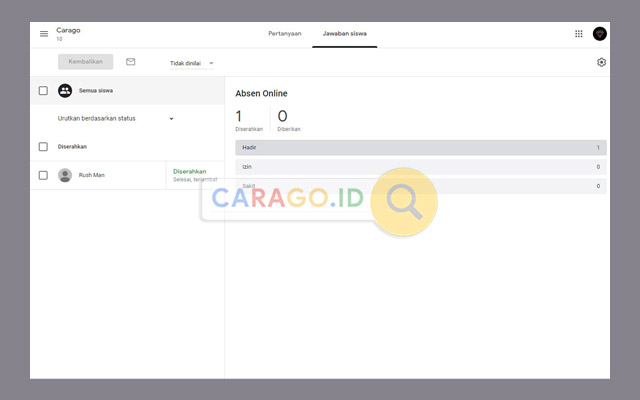
Demikian penjelasan dari Carago.id seputar tata cara membuat absen online di Google Classroom disertai langkah-langkah melihat hasilnya. Semoga informasi di atas bermanfaat serta dapat dijadikan gambaran ketika hendak membuat absensi secara online di aplikasi Google Classroom.